还不会在ps中绘制像素参考线吗?那么今日小编就介绍了ps绘制像素参考线的方法,相信通过学习本篇教程,大家对ps软件一定会有更多的了解的。
1.首先,打开ps软件界面后按下键盘的Ctrl+R键生成标尺,鼠标右键点击像素选项
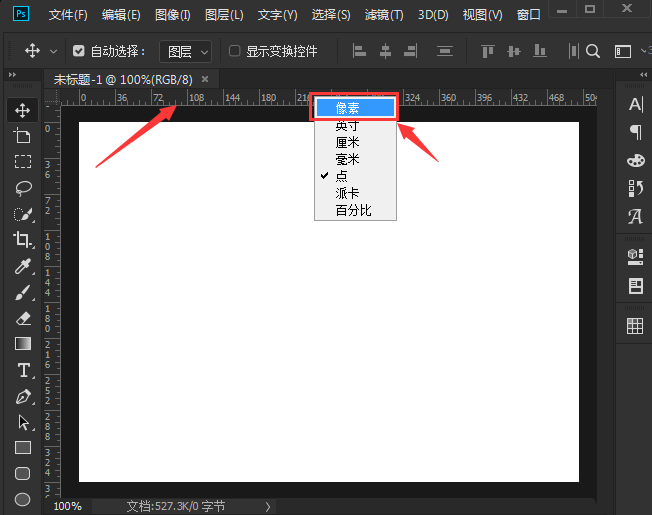
2.然后,在页面上方的视图菜单中,点击新建参考线按钮
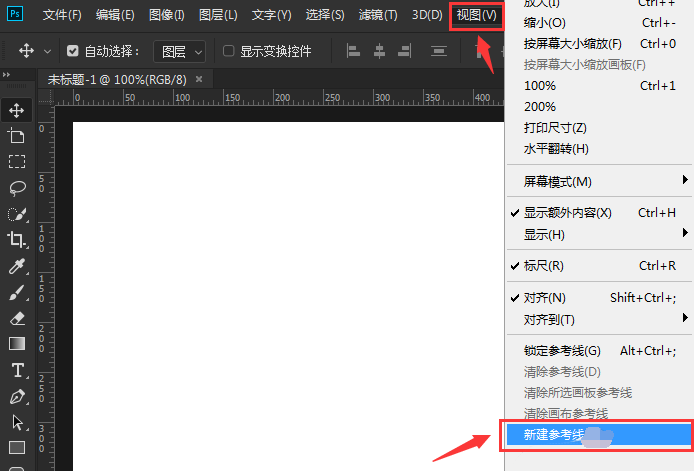
3.接着,在设置窗口中输入参考线的方向、位置参数,点击确定保存即可
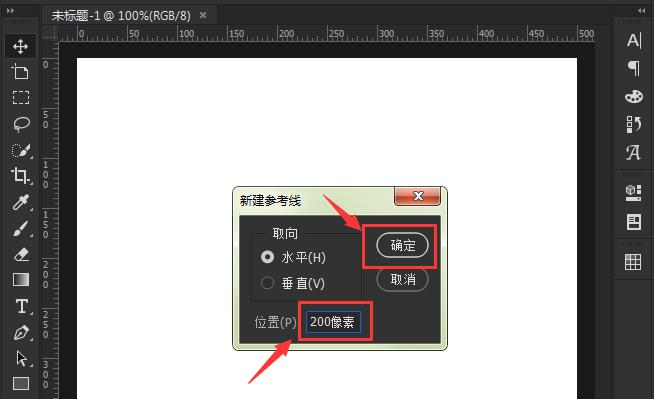
以上就是小编带来的ps绘制像素参考线的方法,希望有需要的朋友都来学习哦。
还不会在ps中绘制像素参考线吗?那么今日小编就介绍了ps绘制像素参考线的方法,相信通过学习本篇教程,大家对ps软件一定会有更多的了解的。
1.首先,打开ps软件界面后按下键盘的Ctrl+R键生成标尺,鼠标右键点击像素选项
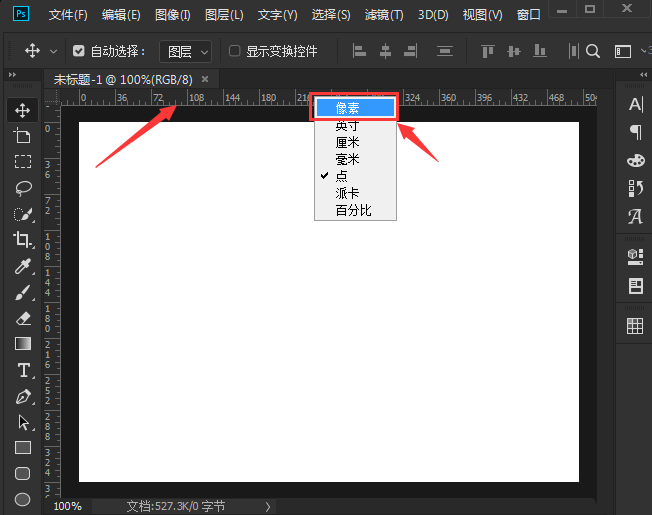
2.然后,在页面上方的视图菜单中,点击新建参考线按钮
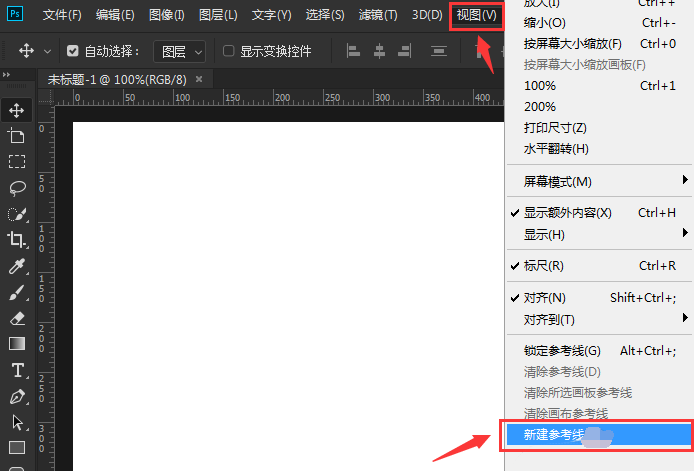
3.接着,在设置窗口中输入参考线的方向、位置参数,点击确定保存即可
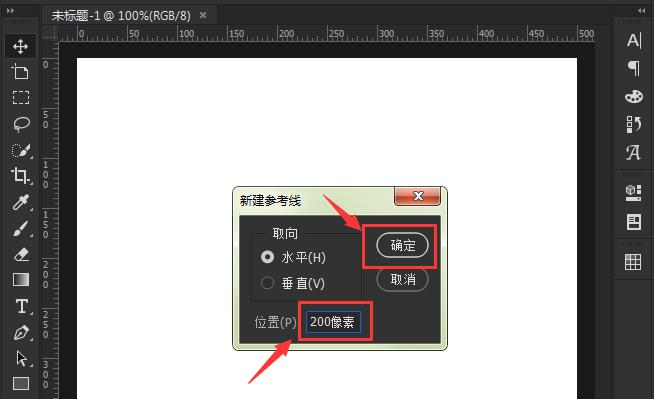
以上就是小编带来的ps绘制像素参考线的方法,希望有需要的朋友都来学习哦。
您可能感兴趣的文章
热度
℃
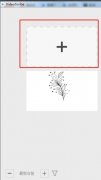
热度
℃
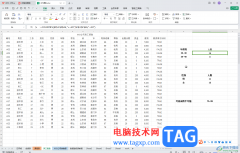
热度
℃
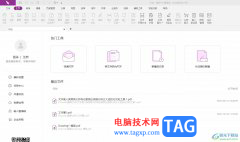
热度
℃
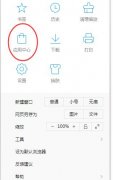
热度
℃

热度
℃

热度
℃

热度
℃
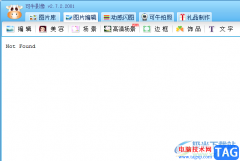
热度
℃
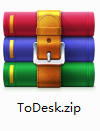
热度
℃

热度
℃
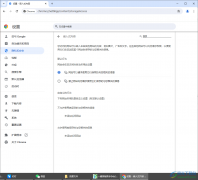
热度
℃
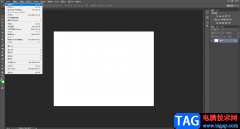
热度
℃

热度
℃
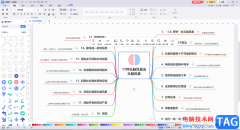
热度
℃
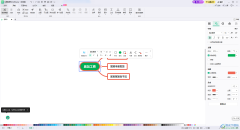
热度
℃

热度
℃
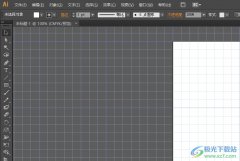
热度
℃

热度
℃

热度
℃
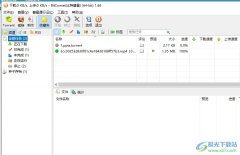
分享至微信,请使用浏览器下方的分享功能
ps怎么绘制像素参考线-ps绘制像素参考线的方法
还不会在ps中绘制像素参考线吗?那么今日小编就介绍了ps绘制像素参考线的方法,相信通过学习本篇教程,大家对ps软件一定会有更多的了解的。
长按识别二维码 进入电脑技术网查看详情